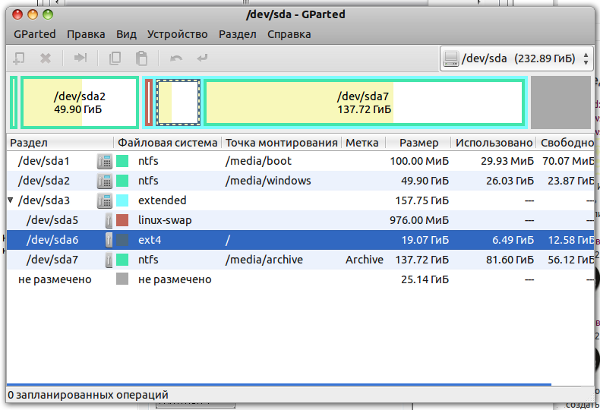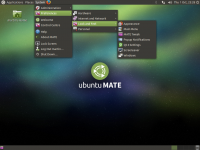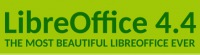У большинства пользователей Ubuntu эта операционная система мирно уживается с Windows на одном компьютере. Однако "мирность" этого процесса несколько односторонняя: Ubuntu прекрасно определяет наличие Windows на компьютере, добавляет ее в список выбора систем при загрузке компьютера, отлично работает с ее разделами на жестком диске (в файловых системах FAT и NTFS), обеспечивает общий доступ к файлам и принтерам с Windows в одной сети. Чего не скажешь о Windows: она по прежнему игнорирует Linux во всех его разновидностях, упорная делая вид, что никаких других операционных систем, кроме Windows, на компьютере и в локальной сети вообще не существует. Эгоизм? Да. Но, как и все болезни - он лечится. Ext2Fsd - эта драйвер для Windows, который позволяет из Windows видеть разделы с Ubuntu Linux, заходить на них, читать и записывать файлы.
Для начала, зайдите на официальный сайт проекта: http://www.ext2fsd.com/, и скачайте последнюю версию Ext2Fsd. Сразу после установки, Вы увидите вот такое окно настройки:
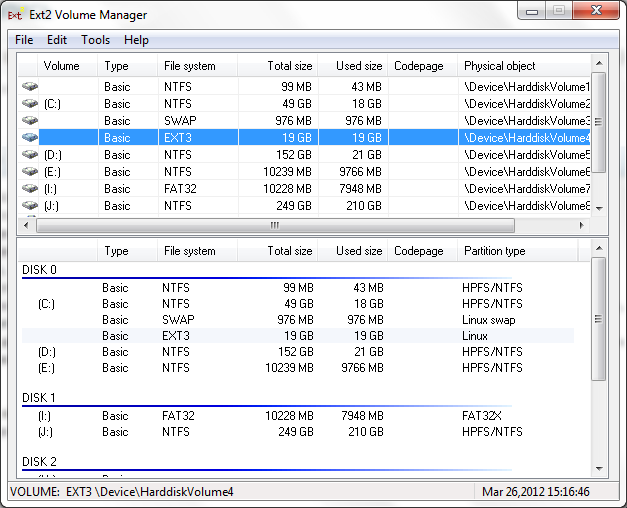
На скриншоте я намеренно выделил раздел, на котором у меня установлен Ubuntu Linux. Щелкаем по нему дважды и перед нами появляется окно с информацией о выбранном разделе:
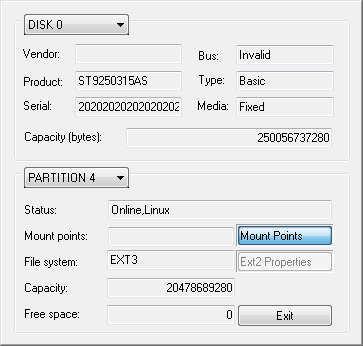
Здесь нас интересует выделенная на скриншоте кнопка "Mount Points" ("точки монтирования"). Жмем ее и попадаем в список "точек присоединения" этого раздела к Вашей системе Windows. Если Вы ранее сюда не заходили - список будет пустой, жмем кнопку "Add" ("Добавить"), открывается следующее окно:
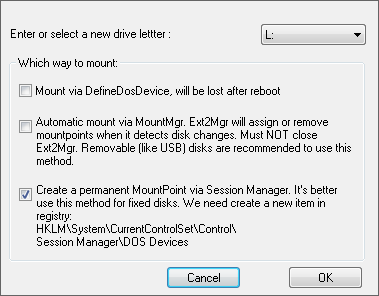
- Mount via DefineDosDevice - после перезагрузки этот раздел вновь будет недоступен и все придется проделывать заново. Используйте только как временное решения для подсоединения раздела до перезагрузки.
- Automatic mount via MountMgr - этот метод требует постоянного запуска программы Ext2Mgr. Он рекомендуется при присоединении разделов на внешних жестких дисках или флэшках, которые Вы будете присоединять время от времени: Ext2Mgr будет автоматически присваивать им "букву диска" при присоединении к компьютеру, и "далять" ее при отсоединении.
- Create a permament MountPoint via Session Manager - это постоянный метод присоединения, который не требует запуска Ext2Mgr для работы. Если раздел с Linux находится на постоянном внутреннем жестком диске компьютера - рекомендуется выбрать именно этот метод.
После выбора буквы диска и метода присоединения жмем кнопку "OK", затем "Done", "Exit" и, наконец, закрываем главное окно программы. Заходим в "Мой компьютер" - и, как говорится, вуаля =).
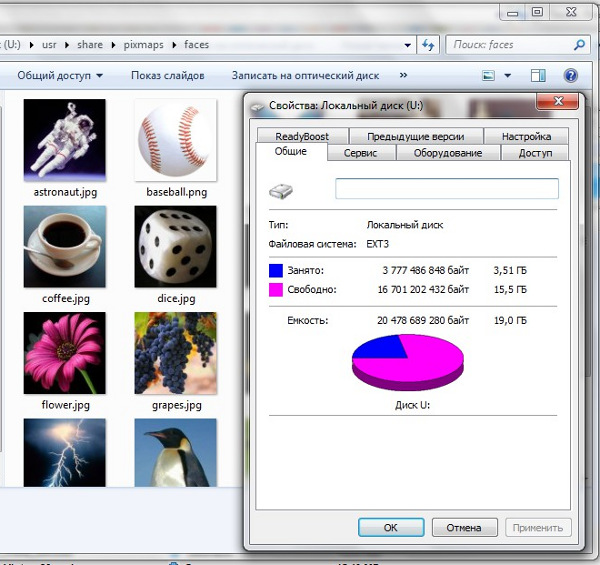
P.S. в некоторых случая придется перезагружать систему. Если при попытке зайти на диск из "Моего компьютера", вам предложили его отформатировать - НИ В КОЕМ СЛУЧАЕ НЕ СОГЛАШАЙТЕСЬ! Перезагрузите компьютер - все должно заработать.
P.P.S Добавляю также скриншот GParted, подтверждающий, что раздел на верхнем скриншоте из Windows на самом деле в файловой системе EXT4, а не EXT3, и что возможность заходить глубже корня и просматривать файлы с помощью Ext2Fsd в EXT4 есть.